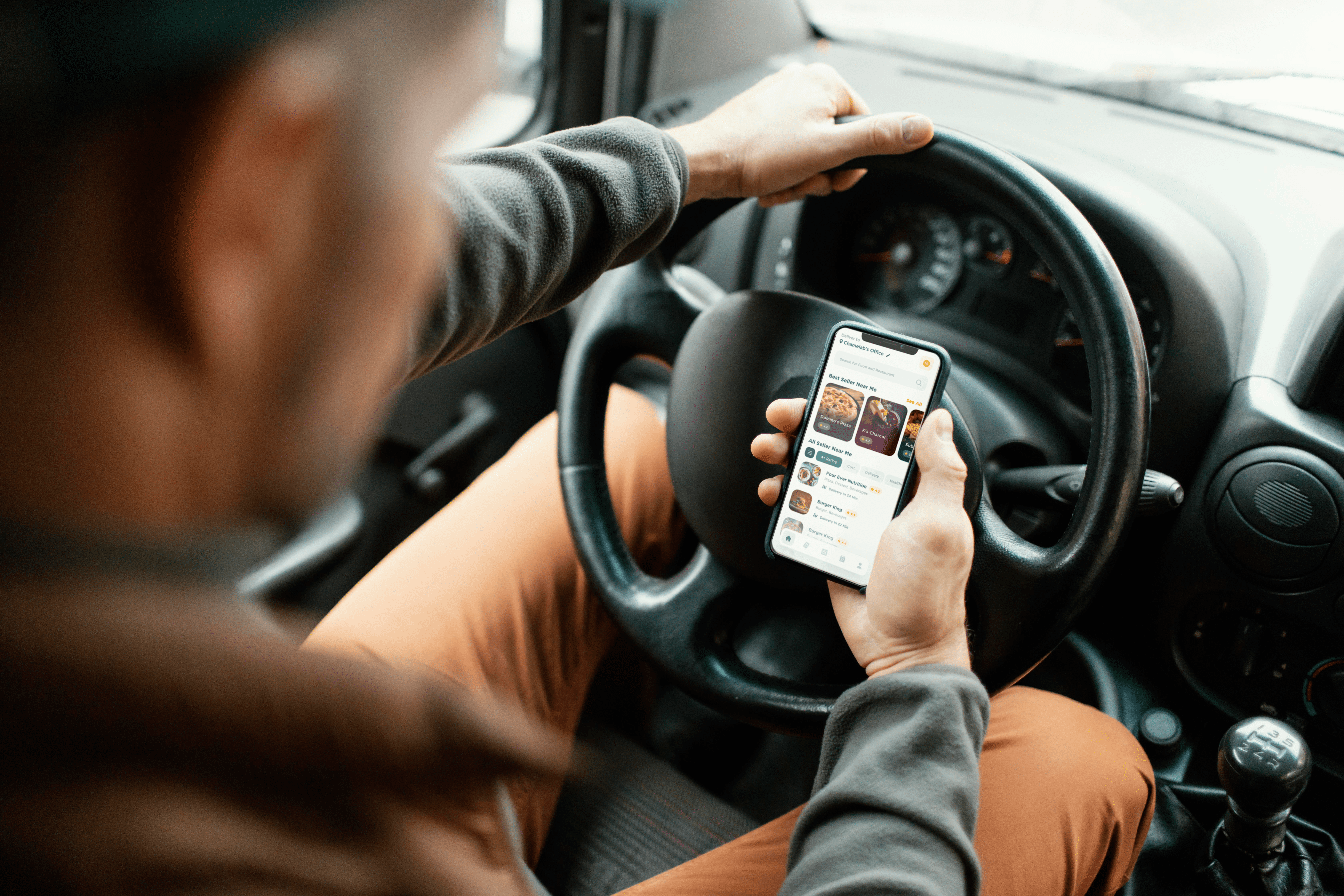Камерите GoPro са повсеместни в приключенските спортове. Всеки иска да улови най -вълнуващите си моменти, най -страшните преживявания, прекрасната природа, където и да се намира, и всичко друго, което се случва. Но как да прехвърлите видеото от камерата на компютъра си? Този урок ще ви покаже как да изтеглите видеоклипове от GoPro.

Използвам GoPro Hero4 за планинско колоездене и шосейно колоездене. Той е малък, лек и много здрав. Използвам го както за записване на преживяванията, така и за записване на близки пропуски по пътя, всякакви проблеми, които получавам от шофьорите и всякакви негативи, както и добрите неща. Предпочитам обаче да използвам кадрите завинаги и имам много часове каране по пътека и сегменти Strava на компютъра си.
Не съм единственият, който прави това. Камерите GoPro се продават в милиони и всеки, когото познавам, който се занимава с някакъв вид приключенски спорт, има такъв или камера от някакъв вид. Поговорката „видео или не се е случило“ е все още жива и здрава, дори ако вече никой не го казва!
И така, как да прехвърлите кадрите от камерата на компютър?

Изтегляне на видеоклипове от GoPro
Камерата GoPro се предлага със собствен софтуер, наречен Quik. Това е прилично приложение, което може да изтегли вашите кадри и да извърши някои основни редакции, за да изглеждате по -добре. Той е безплатен за собствениците на фотоапарати и прави кратка работа по изрязване, редактиране, добавяне на ефекти и след това споделянето им.
Не е нужно да използвате софтуера, но той е доста добър, така че няма реална причина да не го използвате.
За да изтеглите видеоклипове с помощта на Quik, направете следното:
- Свържете камерата към компютъра чрез USB.
- Включете камерата и Quick ще се зареди автоматично.
- Изберете местоположението Импортиране в в приложението.
- Изберете Импортиране на файлове.
След като зададете място за изтегляне, приложението ще се погрижи за останалото. Той ще се копира във видеоклипа и след това ще се отвори в медийната библиотека, за да можете да гледате или редактирате, както сметнете за добре. Той копира видеоклипа, а не го прехвърля, така че следете пространството на SD картата си, за да не изчерпите по средата на пътуването!
Не е нужно да използвате Quik, защото не искате. Има и други начини за изтегляне на видеоклипове от вашия GoPro. Можете да използвате четец на SD карти или да използвате Windows Explorer (или Mac) за прехвърляне на файлове.
Използването на четец на SD карти за изтегляне на видеоклипове от вашия GoPro зависи от това дали имате четец на лаптоп, компютър или самостоятелно устройство. Ако го направите, извадете SD картата от вашия GoPro и я поставете в четеца на карти. Отворете паметта на вашето устройство, отидете в папката DCIM и там са вашите видеоклипове.
Можете да направите почти същото нещо с Windows Explorer или Mac. Използвам Windows 10, така че ще опиша това.
- Свържете вашия GoPro към компютъра чрез USB.
- Изберете камерата в Windows Explorer, след като бъде открита.
- Изберете папката DCIM и изберете видео файл.
- Или плъзнете и пуснете, за да копирате, или Ctrl + C или Ctrl + X, за да го преместите.
Можете също да зададете поведението по подразбиране при първото свързване на GoPro към компютъра с Windows. Той ще ви попита какво искате да прави, когато свържете GoPro към вашия компютър. Обичайните ви опции са да импортирате носител, да отворите устройството или да не правите нищо.

Изтеглете GoPro видеоклипове на телефона си
Можете също да изтеглите GoPro видеоклипове на телефона си, ако желаете. Правил съм това няколко пъти, когато забравих да изчистя SD картата и почти останах без място, докато бях на пътеката. За да работи това обаче, ще ви е необходим Quik for Mobile или приложението GoPro. Използвам приложението GoPro.
- Свържете камерата към телефона си с помощта на мини USB кабел.
- Оставете телефона да открие GoPro и да зареди приложението.
- Използвайте приложението, за да прехвърляте видеоклипове на телефона си.
Доколкото знам, няма функция за синхронизиране, така че всяко копиране или преместване трябва да се извършва ръчно. Приложението GoPro ще вземе всички видеоклипове на камерата и ще ви позволи да ги видите или копирате. След това можете да ги видите в GoPro Album, създадено от приложението, когато сте го инсталирали.
Приложението GoPro е достъпно както за Android, така и за iOS и работи предимно еднакво за всеки.
Софтуерът GoPro е доста добър в това, което прави и предлага повечето от основните функции за редактиране, от които се нуждаете. Това обаче не е единствената ви опция и независимо дали използвате Windows или Mac, можете да преглеждате, изрязвате, копирате и поставяте видеоклипове по същия начин като всеки друг файлов формат.